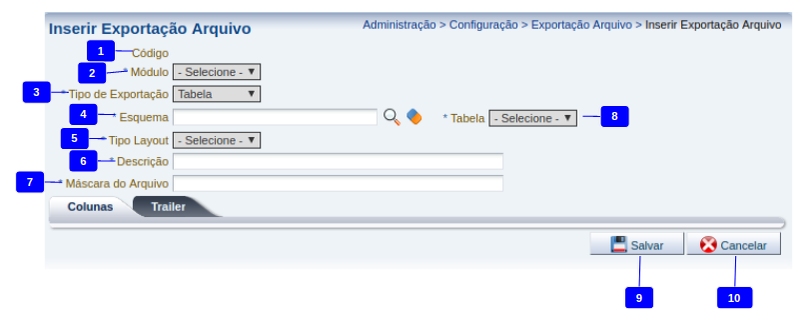Inserir Exportação Arquivo
De Wiki Siafe-TO
Passo a passo
| Identificador | Campo | Descrição |
|---|---|---|
| 1 | Código | Apresenta o código único da exportação do arquivo gerado pelo sistema automaticamente. |
| 2 | Módulo | Selecione o módulo do arquivo TCE (Tribunal de Contas do Estado). |
| 3 | Tipo de Exportação | Selecione qual tipo de exportação do arquivo, entre as opções: Tabela, Flexvision e Customizado. |
| 4 | Esquema | Informe ou selecione o esquema do banco de dados para onde o arquivo será exportado. |
| 5 | Tipo de Layout | selecione o tipo de layout do arquivo. |
| 6 | Descrição | Informe o nome da descrição do arquivo. |
| 7 | Máscara do Arquivo | Informe o formato da máscara da geração do arquivo. |
| 8 | Tabela | Selecione a tabela do banco de dados para onde o arquivo será exportado. |
| 9 | Salvar | Efetua a alteração dos dados da exportação do arquivo selecionado. |
| 10 | Cancelar | Não efetua a alteração dos dados, cancelando a operação e retornando para a lista dos arquivos incluídos. |
- Sistema Computacional
- Manual de Usuário
- Administração
- Configuração
- Configuração de Envio de Arquivo
- Criação de Índice
- Exportação Arquivo
- Inserir Exportação Arquivo
- Mensagens de Alerta
- Módulo de Extração de Arquivo
- Parâmetros arquivo SPED
- Parâmetros do Sistema
- Regra de Destinação
- Regras de Descentralização
- Template
- Template - Metadado
- Limpeza Global de Cache
- Workflow
- Configuração
- Administração
- Manual de Usuário